Stellen Sie sich eine Situation vor, in der Sie nicht auf Ihre virtuellen Maschinen über die VM-Konsole zugreifen können, und es gibt kein RDP aktiviert und Ihre kritische Anwendung ist Down .Kürzlich stand ich vor dieser Herausforderung und war nicht in der Lage, Windows 2012 R2 VM-Konsole von vSphere Web und Thick Client und Anwendung Down zu öffnen, es geschah nach Windows-Update und VMware Update. Ich habe versucht, von Server-Manager-Option aktivieren und RDP und diese Option auch ausgegraut von DC, schließlich habe ich Powershell verwendet, um RDP zu aktivieren.
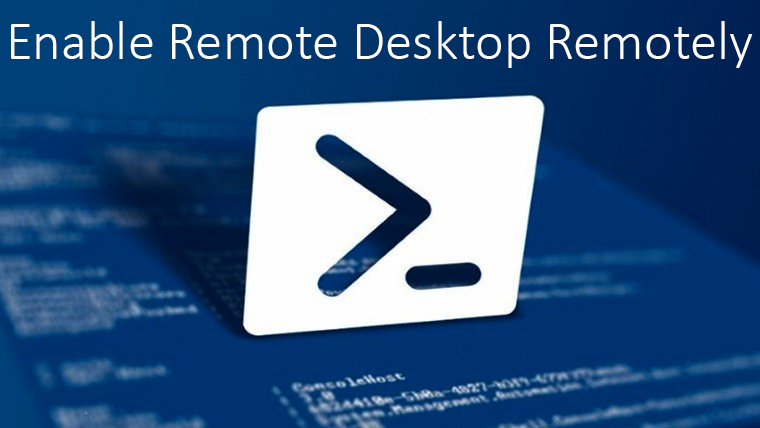
Sie können Remote Desktop (RDP) auf dem Server mit Powershell von DC oder einem anderen Server, der auf dem Zielserver erreichbar ist, remote aktivieren. Hier verwenden wir Windows 2012 R2-Plattform.
RDP aus der Ferne mit PowerShell aktivieren
Zuallererst müssen wir eine Sitzung mit dem Remoteserver einrichten, indem wir den folgenden Befehl ausführen, und es wird nach dem Kennwort gefragt, und Sie müssen das Kennwort eingeben, um Zugang zu erhalten
Einrichten einer Sitzung mit Remote Session
Enter-PSSession -ComputerName server.domain.local -Credential domain\administrator
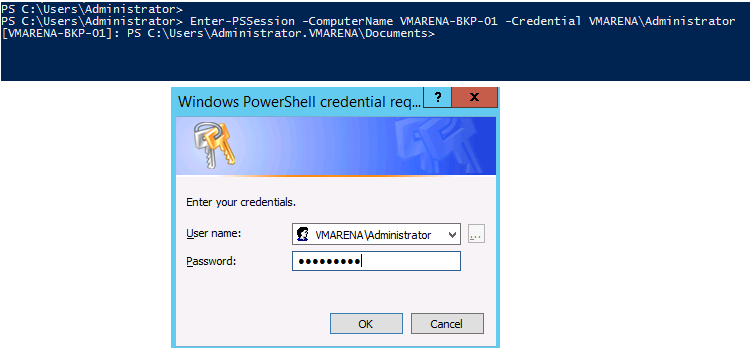
Hinweis :- Sie können auf dem Bildschirm sehen, wie die Verbindung hergestellt wird und die Sitzung mit dem Servernamen : PS
Remotedesktop aktivieren
Set-ItemProperty -Path 'HKLM:\System\CurrentControlSet\Control\Terminal Server'-name "fDenyTSConnections" -Value 0
Firewallregel aktivieren
Enable-NetFirewallRule -DisplayGroup "Remote Desktop"
Authentifizierung über RDP aktivieren
Set-ItemProperty -Path 'HKLM:\System\CurrentControlSet\Control\Terminal Server\WinStations\RDP-Tcp' -name "UserAuthentication" -Value 1

Nun versuchen Sie eine Remotedesktopsitzung durchzuführen, es wird funktionieren.